Cum de a face un tabel de cuprins într-un cuvânt (Word) 2018 în mod automat, precum și în 2018 și 2018
Atunci când se lucrează cu cantități mari de text, devine necesar să se facă un tabel de cuprins. Mulți oameni decora mâna lor, întârziind și complică procesul. Între timp, în MS Word are capacitatea de a crea liste de automate. Posesia acestei funcționalități economisește timp și efort.
Pas cu pas pentru a furniza o masă automată a conținutului
Primul lucru pe care trebuie să obțineți un program pentru a înțelege în cazul în care textul simplu, și în cazul în care elementele conținutului. Pentru aceasta, antetele de text izolat. Nu ar trebui să menționeze doar tipul lor specific, acestea trebuie să fie atribuit statutul corespunzător.
Pentru a crea un tabel de cuprins:
- „Acasă“ Ne întoarcem la fila.
- Apoi selectați elementul de „Styles“.
- Selectați un titlu, și apoi din lista alege stilul dorit pentru el. De asemenea, atribui un stil și subtitrări.
Sfat! Meniul propus se numește „Stiluri rapide“, se adună stilurile cele mai comune pentru antete. Dacă pentru un motiv oarecare, nici unul dintre ei este adecvată, deschide colecția de stiluri. Pentru a face acest lucru, apăsați combinația de taste CTRL + SHIFT + S, va fi panoul de activitate, în „Style Name“ introduceți stilul dorit.
- Pentru a face acest lucru, în fila „Style“, trebuie să selectați „Cuprins“.
- În lista drop-down va fi de 2 opțiuni: „Manual“ și „Automat“.
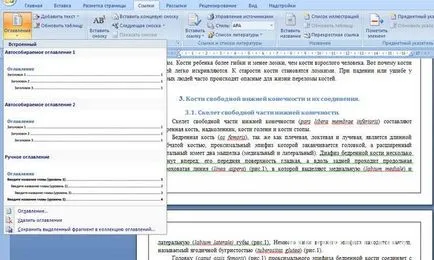
Cu lista automată de lucru este mult mai ușor decât manualul. Dacă modificați numele subtitrării în text, se va schimba automat în index. Același lucru sa întâmplat atunci când se deplasează capul, schimbarea secțiunii locație etc. În modul manual, modificările trebuie să facă manual.
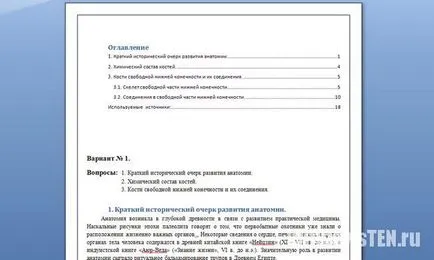
Tipul de conținut, în orice moment se poate schimba de la automat la manual și vice-versa. Acest lucru se face cu ajutorul butonului „Conținut“.
- Împingeți „Referințe“, și atribuiți valoarea antetului.
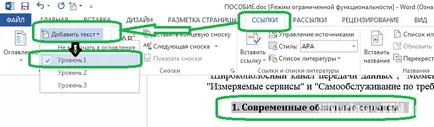
- De asemenea, atribuirea unei valori subtitrări.

- În mod similar cu exemplul de mai sus formează un cuprins.
Dacă aveți o întrebare despre produsele Microsoft, vă rugăm să ne contactați. Se specifică detaliul cu care a apărut dificultatea, astfel încât să putem ajuta.